

Tohle téma obsahuje následující pokyny:
Vytvoření zálohy v aplikaci Settings Editor
Vytvoření zálohy na ovládacím panelu
Na serveru PRISMAsync Print Server je dostupných posledních 10 záloh. Pokud je dosaženo maximálního počtu záloh, odstraňte nejstarší zálohy.
Otevřete aplikaci Settings Editor a přejděte do části: .
 Karta [Zálohy]
Karta [Zálohy] Klepněte na tlačítko [Vytvořit].
 Nabídka [Zálohy]
Nabídka [Zálohy] Do pole [Popis] zadejte popis zálohy.
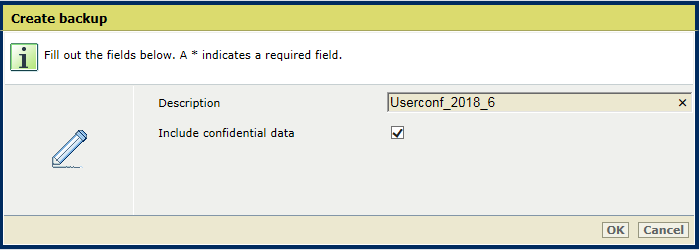 Vytvořit zálohu
Vytvořit zálohuPokud jsou povoleny zálohy s důvěrnými daty, zaškrtnutím políčka [Zahrnout důvěrná data] určíte, zda mají či nemají být součástí nových záloh.
Klepněte na tlačítko [OK].
Chcete-li odebrat zálohy, vyberte jednu nebo více záloh a klepněte na tlačítko [Smazat].
Server PRISMAsync Print Server může uchovat maximálně 10 záloh. Pokud je dosaženo maximálního počtu záloh, odstraňte nejstarší zálohy.
Přejděte na ovládací panel.
Dotykem vyberte .
Rovněž můžete stisknout možnost [Konfigurace systému] na spouštěcí obrazovce ovládacího panelu.
V poli [Konfigurace důvěrných dat] stisknutím tlačítka [Upravit] určíte, zda mají být důvěrná data součástí této zálohy.
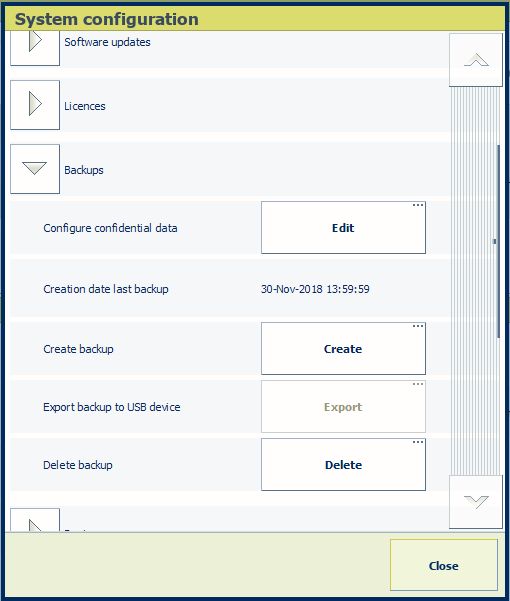 Skupina možností [Zálohy]
Skupina možností [Zálohy] V poli [Vytvořit zálohu] stiskněte tlačítko [Vytvořit].
Do pole [Popis] zadejte popis.
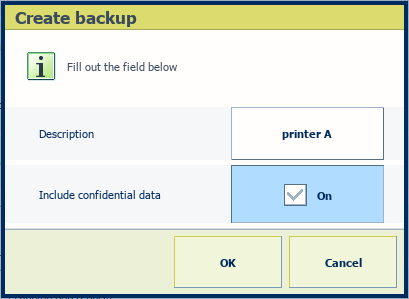 Vytvořit zálohu
Vytvořit zálohuPokud jsou povoleny zálohy s důvěrnými daty, je zobrazeno zaškrtávací políčko [Zahrnout důvěrná data]. Můžete určit, zda mají být důvěrná data součástí této zálohy.
Dotykem vyberte [OK].
Chcete-li odstranit zálohy, v poli [Odstranit zálohu] stiskněte tlačítko [Smazat]. Poté vyberte zálohu a stiskněte tlačítko [OK].